-
proxmox PVE 安装 黑群晖
前言
本期教大家如何使用proxmox ve 安装黑群晖
一.搭建环境:
Proxmox Virtual Environment 6.1-3
二.需要用到的文件:
1.黑群晖引导文件:
DS3615xs_v1.03_6.2 的启动文件 synoboot.img / DS3617xs_v1.03_6.2的启动文件 synoboot.img均进行了验证,都可以正常启动,文件放在文章结尾供下载。
2.群晖系统文件:
DSM_DS3615xs_23739.pat / DSM_DS3617xs_23739.pat,文件放在文章结尾供下载,也可以去群晖官网下载: https://archive.synology.com/download/DSM/release/6.2/23739/ 。
留意:一定要下载结尾为_23739.pat的文件,且设备型号一定要和启动文件一致,其他版本文件会导致无法启动。
3.WinSCP
(这个自己去下载一个吧,百度搜索一下)
三.环境创建:
1.点击PVE管理界面右上角的“创建虚拟机”

2.节点:使用默认。VM ID:自行设置,可以为100,101,102等,根据自己的情况设置,后面要用到这个ID号。名称:根据需要自行设置(不能为中文)。勾上“高级”,勾上“开机自启动”。点击“下一步”

3.操作系统选择“Linux”。版本选择“4.X/3.X/2.6 Kernel”。访客OS:选择“不适用任何介质”。点击“下一步”
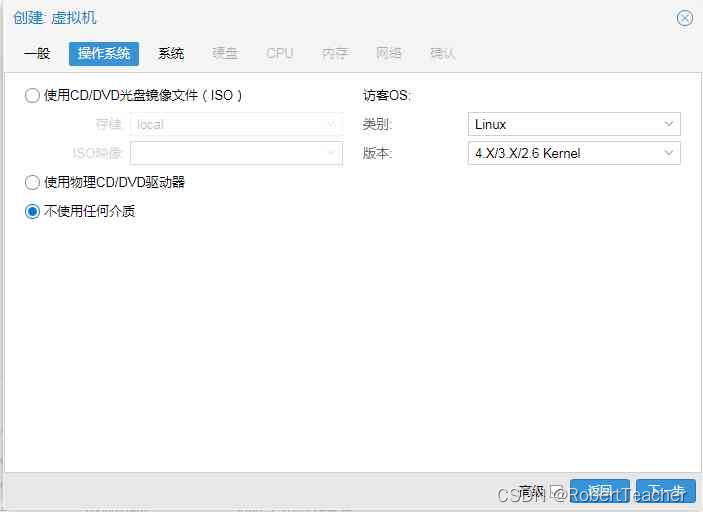
4.系统界面,全部即可,点击“下一步”
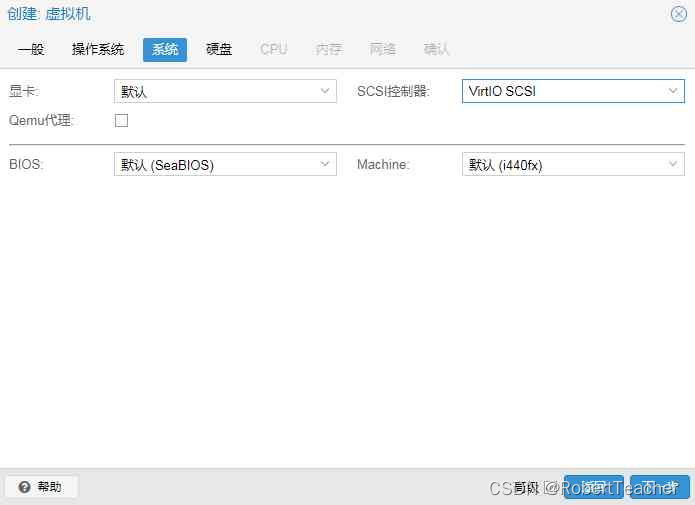
5.硬盘界面,随便设置,可以全部使用默认,之后会删除的,点击“下一步”

6.CPU按照实际情况选择,一般选择sockets:1 。核:选择根据你自己CPU来选择,可以是1,2,3,4等,如果你CPU强大,可以多选一点。其他全部默认即可。点击“下一步”

7.内存大小设置,也是根据实际情况选择,如果要用群晖挂PT,挂Emby,挂vedio station,需要多分一些内存,需求少的话一般2G内存够了。其他选项默认。点击“下一步”

8.桥接:选择vmbr0 。网络模型:选择“intel E1000”。点击“下一步”
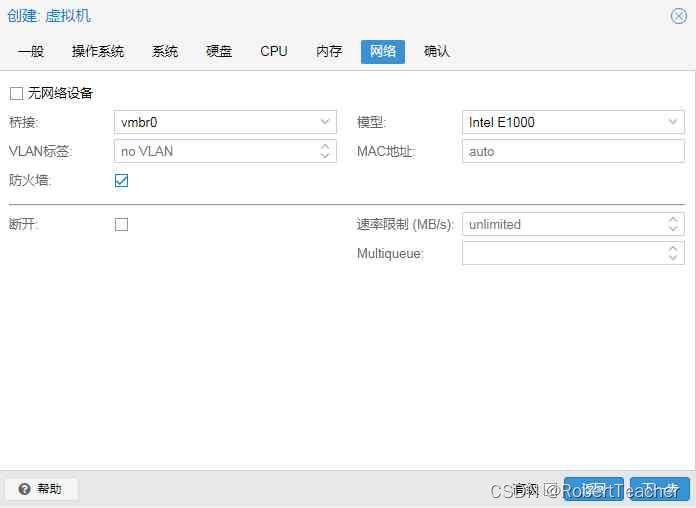
9.确认配置,直接点击“完成”

10.删除硬盘,选择“DSM” --> “硬件”,找到硬盘,选中点击“分离”
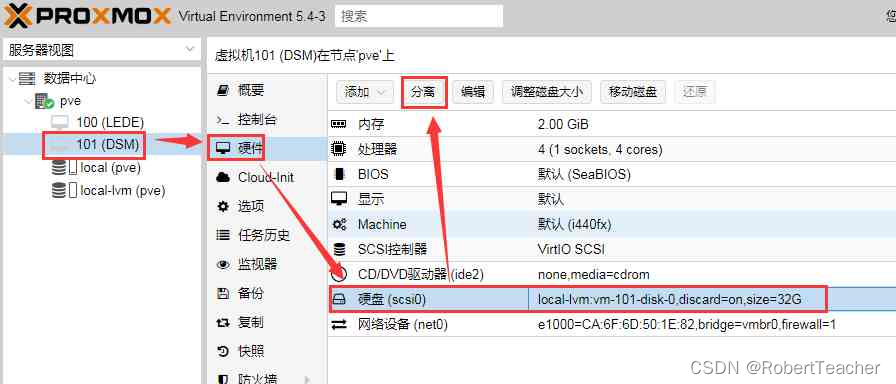
11、硬盘分离后,选中未使用的磁盘0,点击“删除”

四、硬盘设置
1、使用WinSCP(自己去百度上搜索下载一个吧,不放链接了)登陆PVE,文件协议选择:SFTP,主机名:你PVE的IP地址,端口号:22,用户名:root ,密码:PVE的登陆密码。把解压出来的synoboot.img上传到根目录
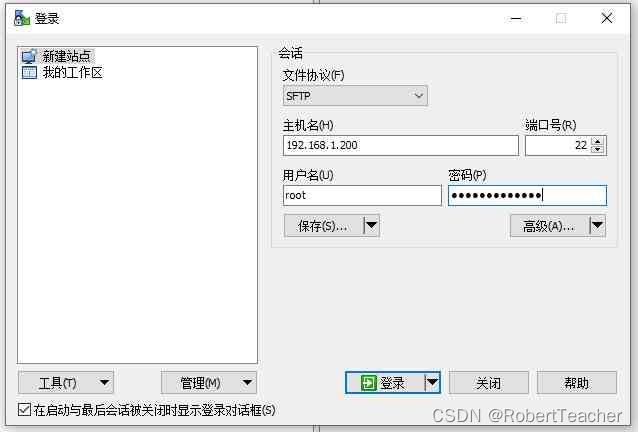
2.把解压出来的synoboot.img上传到根目录(正常默认好像不是根目录,一般需要点击那个向上的箭头,点到无法后退为止,就退到根目录了)

3、img磁盘转换,选择Shell,输入qm importdisk 101 /synoboot.img local-lvm 会看到vm-101-disk-0正在创建101是虚拟机编号,synoboot.img是刚才上传的引导镜像,如果你的VM ID是100,就把101改成100,如果是102,就把101改成102,根据你的实际情况来调整。
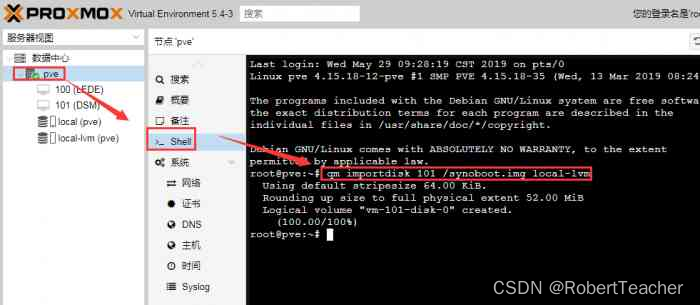
4、添加磁盘。进入群晖虚拟机硬件设置,这时候硬件中会出现一个“未使用的磁盘0”,选中它,点击“编辑”

5、总线/设备选择:“SATA”和 “0” ,磁盘镜像选择 “vm-101-disk-0”,点击:添加。这一步是将我们的启动文件挂载给虚拟机,相当于我们实体机安装时候的那个启动U盘插到电脑上。

6、接下来我们修改一下引导顺序,使虚拟机在启动的时候,从我们的启动盘开始。点击群晖虚拟机—选项—引导顺序–编辑,将“引导设备1”改为:Disk ‘sata0’

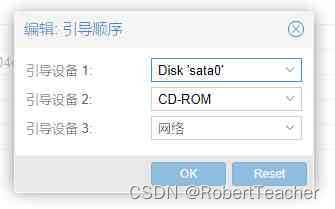
7、然后我们要添加一块系统盘,点击“硬件”,添加“添加”下拉菜单中的“硬盘”,总线/设备选择SATA和1,存储选择local-vm,磁盘大小根据你的实际需要来设置,一般16G,32G,64G看你硬盘大小。数据盘我们后面还可以继续往上面挂载。
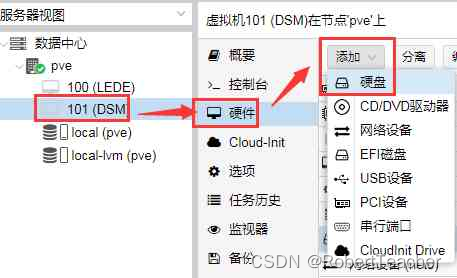
设置好后,点击:添加

需要挂载第二块硬盘的话,后面数字会变成2
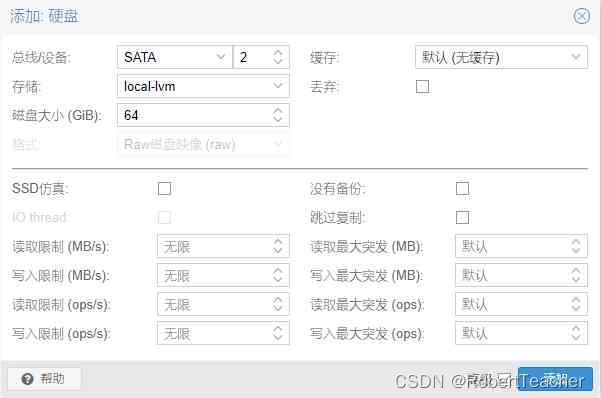
五、群晖安装
1、启动DSM虚拟机。会在控制台中看到如下界面,一般代表虚拟机已经启动:
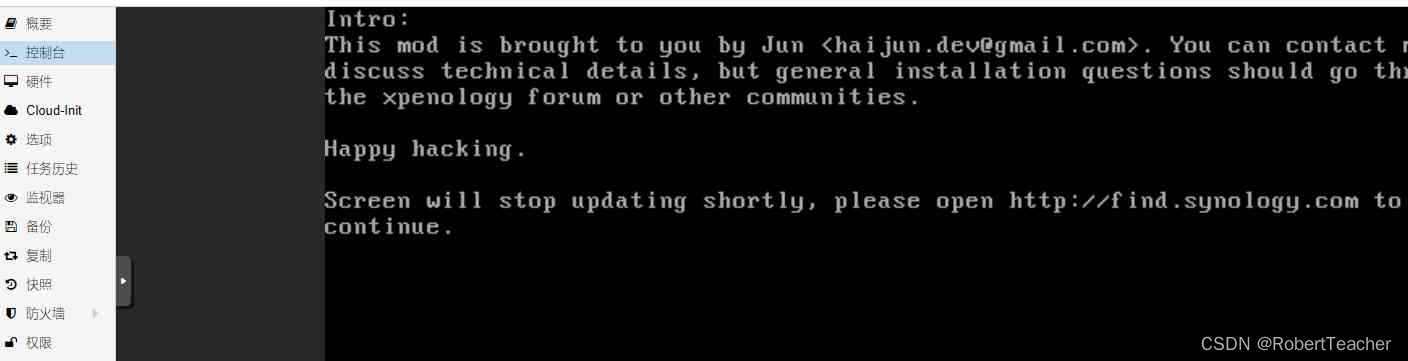
2、内网访问网页http://find.synology.com,找到未配置的群晖 。
注意点:1.一定要在内网才能找到,如果是你自己的电脑和虚拟机不在同一个局域网,需要直接输入IP:5000进行访问。2.群晖和PVE不是同一个IP,建议使用DHCP自动分配IP给它。

3、用户协议,勾上已阅读,确定。

4、点击“设置”,如果系统盘有信息,会显示“还原”

5、点击“手动安装”,选择从官网下载的DSM_DS3617xs_23739.pat,点击立即安装


6、会提示硬盘1、2数据会被删除,1是引导盘,2是系统盘

7、等待安装完成,总过程大概需要10几分钟。
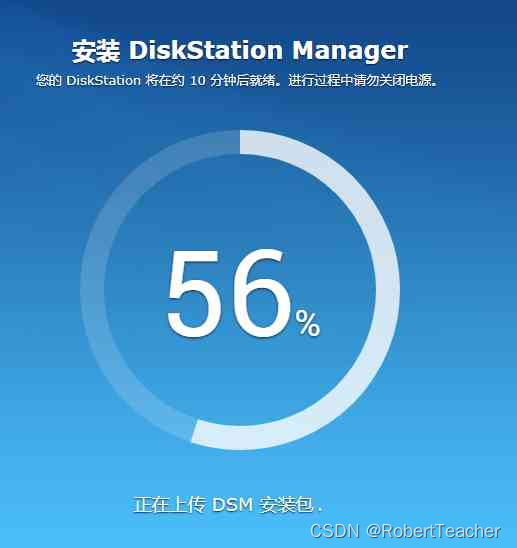
8、进入设置界面,接下来就是按提示自己设置一下用户名密码什么的

这里一定要选“下载DSM更新并进行手动安装”,不然系统自动更新后,大概率就启动不了。其他自行选择,然后“下一步”

9.到这里点击“跳过此步骤”就好,QuickConnect是给正版穿透用的,黑群晖是用不了这个东西的,我们想要内网穿透用ZeroTier One,frp或是花生壳、蒲公英什么的就好,这里不展开说了,后面在其他文里介绍。
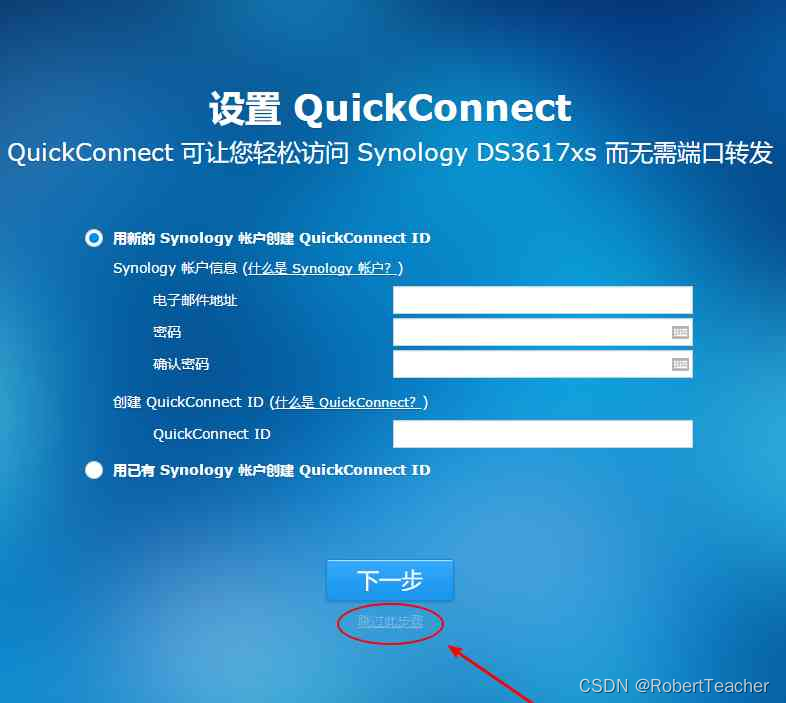
10.OK,安装基本结束。

设备分析可以跳过

12.贴一张桌面图。OK,大功告成。
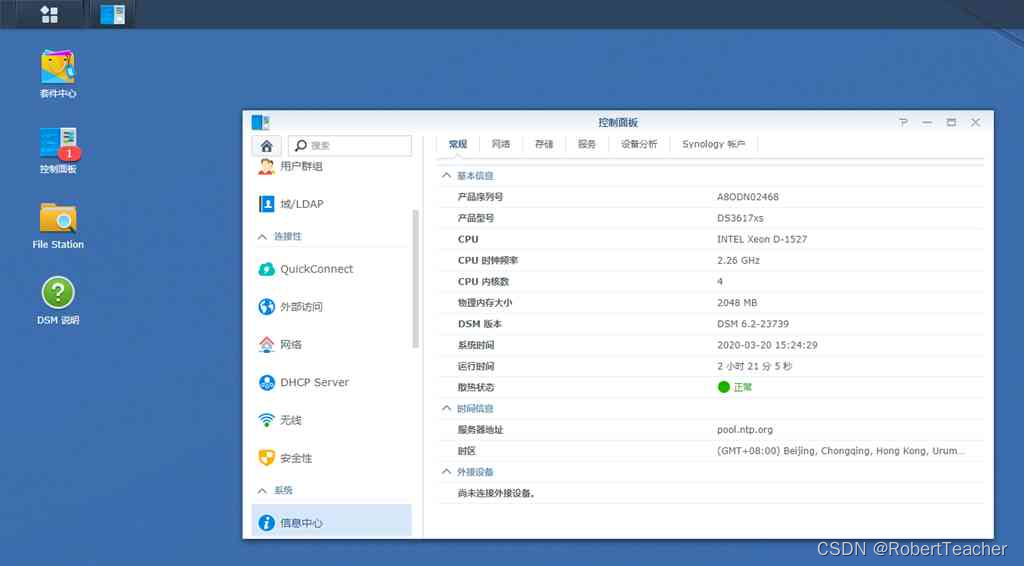
总结
以上就是proxmox PVE 安装 黑群晖的全部内容了,喜欢的话可以点个关注,我会不定期更新技术相关文章。
-
相关阅读:
MyBatis获取参数值的两种方式#{}和${} 以及 获取参数值的各种情况
Chrome 浏览器验证一个Xpath表达式是否正确
C#的基于.net framework的Dll模块编程(二) - 编程手把手系列文章
ubuntu20.04安装无线网卡驱动
计算机网络-传输层(传输层概述,TCP,UDP协议概述)
将设计模式门面模式运用到生活当中
SpringBoot的excel模板导出
Linux常用操作 & Vim一般使用 & SSH介绍 & SSH密钥登录
SpringBoot jackson 配置localDate、localDateTime日期序列化,反序列化
Docker和K8S的区别
- 原文地址:https://blog.csdn.net/weixin_42397937/article/details/127784890